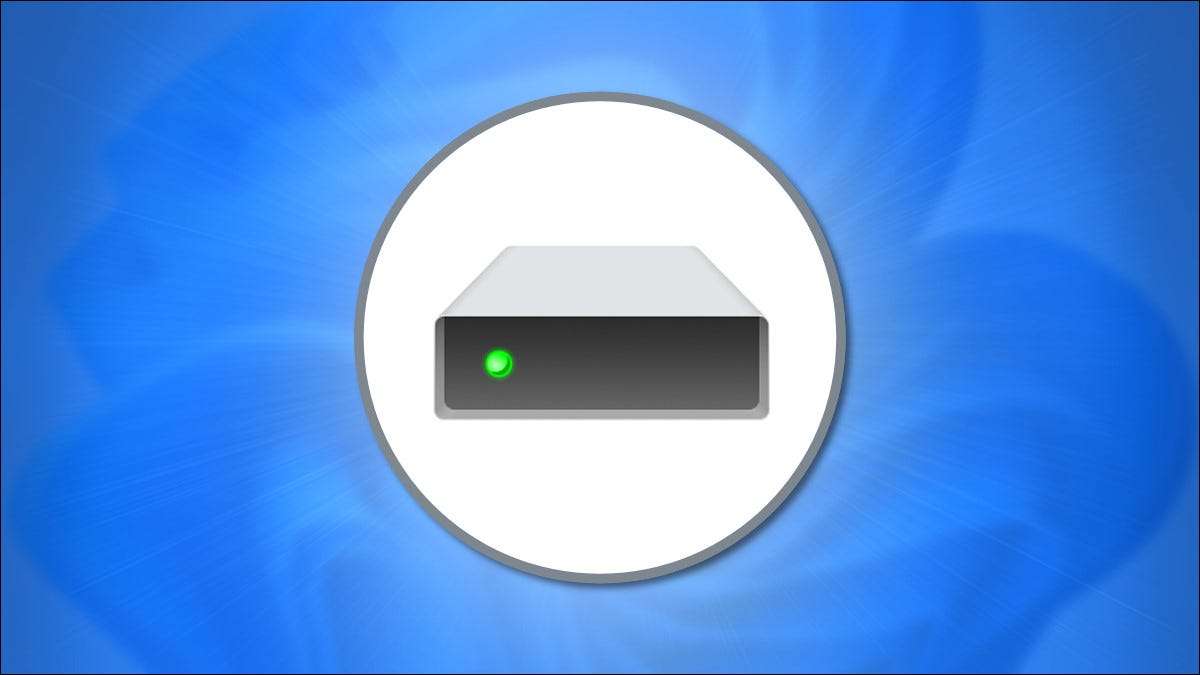
Formatear un disco duro o SSD en Windows 11 borra cualquier datos existentes en una unidad y prepara el disco para su uso. Afortunadamente, el formateo es muy fácil de hacer directamente desde el Explorador de archivos. Así es cómo.
Primero, Explorador de archivos abiertos . Por lo general, puede hacer esto haciendo clic en el icono de la carpeta en su barra de tareas. O puede hacer clic con el botón derecho en el botón Inicio y seleccione "Explorador de archivos".

En cualquier ventana del Explorador de archivos, busque "esta PC". En la lista de "Dispositivos y unidades", haga clic con el botón derecho en la unidad que desea formatear y seleccionar "Formato" en el menú que aparece.
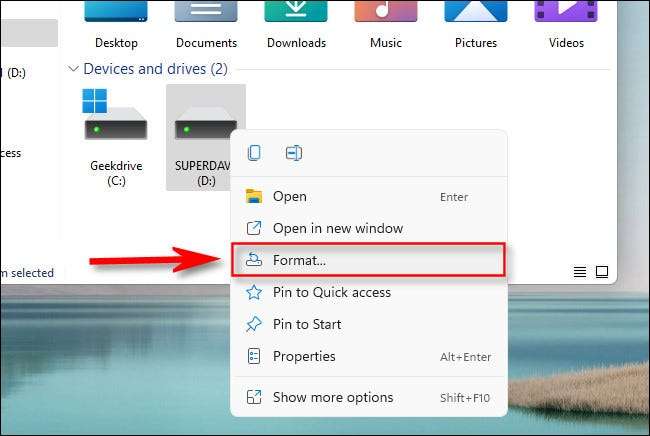
Se abrirá una ventana de "formato". Presenta opciones sobre cómo desea formatear su unidad. Pasaremos por cada artículo uno por uno para que puedas decidir
- Capacidad: Esta será la capacidad de datos de su disco duro o SSD una vez que esté formateado. Formato ocupa parte del espacio en disco crudo Debido a que funcionan los sistemas de archivos.
- Sistema de archivos: A sistema de archivos Es una estructura de datos que le dice a un sistema operativo cómo guardar y cargar archivos a o desde un disco. Dependiendo del tamaño de la unidad, sus opciones serán Grasa, FAT32, NTFS, O EXFAT . En general, querrá seleccionar NTFS si la unidad solo se usará con Windows. Si quieres que la unidad sea legible y escritura en una Mac también , elige exfat.
- Tamaño de unidad de asignacion: Este es el Tamaño básico de bloque utilizado por el sistema de archivos cuando formatee su unidad. En general, nunca necesita modificar esta configuración, así que use el tamaño de unidad de asignación predeterminado que aparece (generalmente 4096 bytes para NTFS) cuando selecciona el sistema de archivos que desea.
- Etiqueta de volumen: Este es el nombre de la unidad que aparecerá cuando vea su unidad formateada en el Explorador de archivos.
- Opciones de formato (formato rápido): Si la unidad está en buen estado de funcionamiento, puede seleccionar "Formato rápido," que realiza un formato de alto nivel y termina rápidamente. Los datos aún están en la unidad, pero todas las referencias a él se pierden, por lo que se sobrescribirá a medida que utiliza la unidad recién formateada. Desmarcar "Formato rápido" hace que Windows revise el sector del disco por sector con un formato de bajo nivel que toma mucho más tiempo, pero también será Limpie todas las huellas de los datos antiguos completamente .
Una vez que tenga cada opción cómo lo desea, haga clic en "Inicio" para comenzar el proceso de formato.
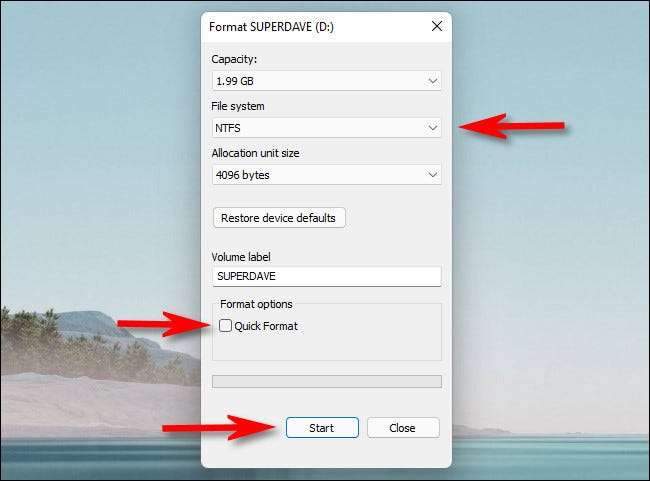
Después de hacer clic en "Inicio", ventanas emergerán un mensaje de advertencia que le informará que "Formateo borrará todos los datos en este disco". Haga clic en "Aceptar" si está listo para borrar la unidad y formarla.
Advertencia: Cuando formatee su disco duro o SSD, perderá todos los datos en la unidad. ¡Estar absolutamente seguro que tiene copias de seguridad de los datos en la unidad antes de seguir adelante!
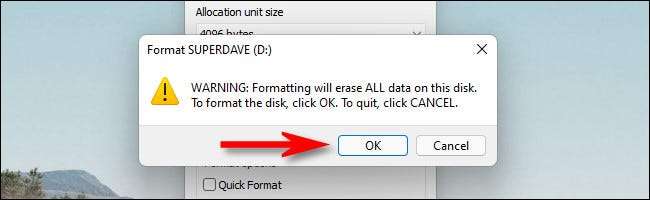
Mientras Windows formatea el disco, verá un indicador de proceso verde, se moverá de izquierda a derecha. Cuando está completamente lleno, se completará el formato y verá una ventana emergente de alerta. Haga clic en Aceptar."
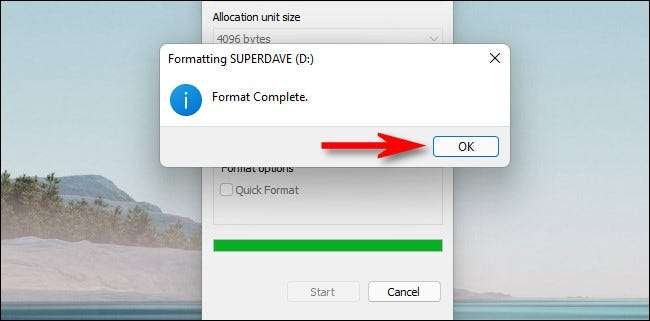
Después de eso, cierre la ventana Formato y está listo para ir. Su unidad recién formateada se presentará en el Explorador de archivos, y está listo para almacenar datos. Si necesita formatear otra unidad, o Limpie los datos de él -Sólo haga clic con el botón derecho en la unidad en el Explorador de archivos y haga clic en "Formato". ¡Buena suerte!
RELACIONADO: Cómo limpiar una unidad en Windows 10 o Windows 11







